73007330显示面板设置操作文档格式.docx
《73007330显示面板设置操作文档格式.docx》由会员分享,可在线阅读,更多相关《73007330显示面板设置操作文档格式.docx(15页珍藏版)》请在冰豆网上搜索。
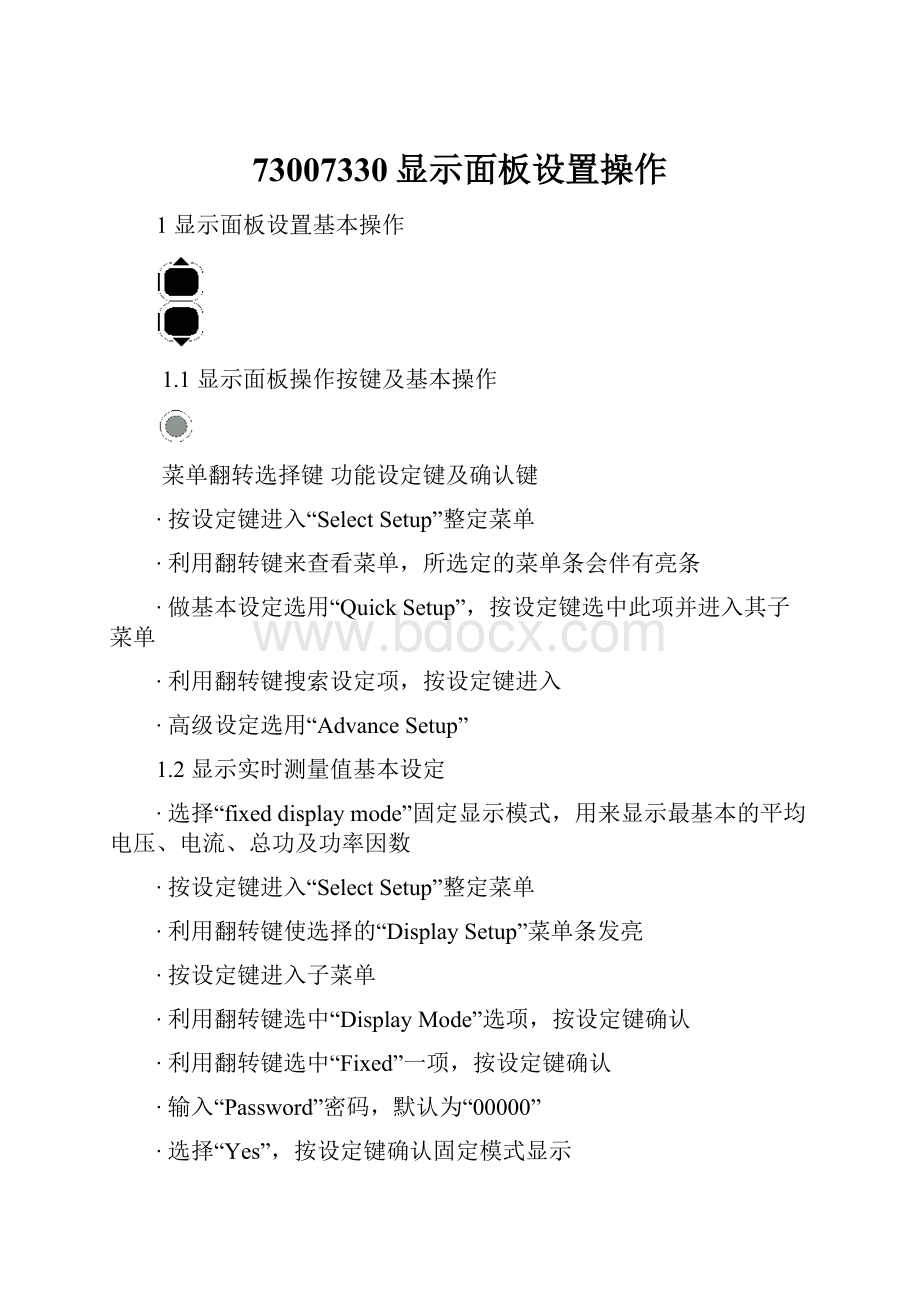
进入主菜单,“RETURN”是第一项选择,接下来是清零项。
按翻转键中的向下键,菜单向下翻转依次显示各菜单条。
1.4数值整定
数值的整定是通过翻转键进行设定的,翻转键中的向上键可用来增加数值,向下键可用来减少数值。
例如,上图所示显示器显示背光自动关闭的时间设定。
光标以“”显示在“0”的下方,每按翻转键中的向上键一次,数字增加“1”,每按翻转键中的向下键一次,数字减少“1”;
如果想移动光标,那么按住翻转键中的向上键持续1秒钟,光标会向左移一格,反之按住翻转键中的向下键持续1秒钟,光标会向右移一格,如果持续按住翻转键,那么光标会每隔1秒移动1格。
1.5密码的输入
当设置确认后,通常要输入密码再次确认。
密码出厂时默认为“00000”。
如果设定(整定)参数需要输入密码时,那么密码是第一次输入所改变的值。
二、显示面板显示方式整定
7300ION&
7330ION上电,显示为实时值“Real-TimeScreen”,按下设定键,将显示左边的主菜单。
按翻转键查找并使亮条移到“DisplaySetup”行,按设定键进入下一级子菜单中。
2.1自动循环显示设定
选择自动循环显示,显示面板会按照用户设定的时间间隔自动翻转显示实时测量值。
间隔时间最大可设定为99秒,但00秒将不能启动此项功能。
设定步骤:
a)在“Display”的子菜单中选择“AutoScroll”项
b)最多间隔时间为99秒,运用翻转键来设定。
如果确认,按设定键输入“Password”,默认值为“00000”
c)
选中“Yes”项,按设定键确认。
2.2屏幕显示对比度设定
背光式LCD显示,其显示与环境的亮度及屏幕的角度有关。
a)在“DisplaySetup”子菜单下选择“Contrast”选项
b)按翻转键中向上键,屏幕的对比度会自动循环变化,当认为合适的对比度时,按翻转键中向下键停止变化
c)按下设定键确认
2.3显示器背光自动关闭时间设定
显示器背光自动关闭时间,出厂默认值为30分钟(1800秒),可设置的范围为1分钟—1000分钟。
a)在“DisplaySetup”子菜单下选择“Backlighttimeout”项
b)运用翻转键移动光标及改变数值。
默认值为30分钟
c)按下设定键确认;
输入密码,按下设定键再次确认
d)选择“Yes”确认,然后自动返回上一级菜单
2.4实时数据显示更新速率设定
设定步骤:
a)在“DisplaySetup”子菜单下选择“UpdateRate”项
b)默认值为4秒,最大设定值为99秒。
运用翻转键移动光标及改变数值,按设定键确认
c)输入“Password”,按设定键确认
d)选择“Yes”确认新的速率,然后将返回“DisplaySetup”屏
2.5显示模式设定
7300ION&
7330ION有两种显示方式可选,一种固定显示模式,一种可编程显示方式。
可编程显示方式:
出厂默认值为可编程显示方式,提供8屏的可编程显示,每一屏显示的参数种类及数量均可设定。
固定显示模式:
固定显示模式只有四屏显示。
平均电压平均电流
三相总有功功率功率因数
a)在“DisplaySetup”子菜单下选择“SelectDisplayMode”
b)选择可编程显示模式或固定显示模式;
“”号所在位置表明当前所处的显示模式
c)按翻转键选择,按设定键确认,输入“Password”
d)选择“Yes”确认选择的新显示模式,然后自动返回“DisplaySetup”屏
三、“Password”密码的设定
通过显示面板对7300ION&
7330ION的设置做任何改变,均需要输入“Password”,其默认值为“0”,最大数值可以是“60000”。
7330ION通过显示面板设置有一个“backdoorPassword”,这是产品出厂时由PML厂家设置的。
用户可以通过与PML联系,从而取得它,但是这个密码一经更改,PML厂家将不对此7300ION&
7330ION模块负责。
a)从“SelectSetup”菜单中选择“SelectSecurity”项
b)出厂默认值为“00000”。
输入当前密码,然后按设定键确认进入
c)选择“ModifyPassword”项更改密码,“FactoryUseonly”选项是PML厂家出厂设定,一般不为客户选项
d)输入的新密码,运用翻转键移动光标及改变数值
e)按设定键确认
f)选择“Yes”确认新的密码,然后自动返回“SelectSetup”
四、7300ION&
7330ION参数的整定
通过显示面板对参数的整定,有两种途径。
∙基本工作参数,通过“QuickSetup”项设定
∙其它参数整定通过“AdvancedSetup”项设定
4.1基本参数的整定
“QuickSetup”项提供了对7300ION&
7330ION最基本的工作参数的整定。
“QuickSetup”设定步骤:
a)在主菜单“SelectSetup”中选择“QuickSetup”项,其中有需要整定参数的基本选项
b)按翻转键翻转菜单,按设定键确认选项
c)输入适当的值
d)如果默认值既是用户所需要的值,那么选择“RETURN”退出
其中下列参数需先设定:
∙COM01UnitID
此项需设定7300ION&
7330ION模块的通信ID号,默认值为出厂序列号
∙COM01BaudRate
此项为对7300ION&
7330ION模块通信波特率的设定,默认值为9600。
可选2400、4800、9600、19200。
∙PMVoltsMode
接线方式的设定。
默认值为4线“Y”形;
可选为4线“Y”形,3线“Y”形,三角形,单项及演示版
∙PMPTPrimary
PT原边输入满程值,默认值为1200,可选设定范围为1~999999
∙PMPTSecondary
PT副边输入满程值,默认值为120,可选设定范围为1~999999
∙PMCTPrimary
CT原边输入满程值,默认值为5000,可选设定范围为1~999999
∙PMCTSecondary
CT副边输入满程值,默认值为5,可选设定范围为1~999999
∙PMV1Polarity
V1极性设定,默认值为“正”,可选“正”、“负”
∙PMV2Polarity
V2极性设定,默认值为“正”,可选“正”、“负”
∙PMV3Polarity
V3极性设定,默认值为“正”,可选“正”、“负”
∙PMI1Polarity
I1极性设定,默认值为“正”,可选“正”、“负”
∙PMI2Polarity
I2极性设定,默认值为“正”,可选“正”、“负”
∙PMI3Polarity
I3极性设定,默认值为“正”,可选“正”、“负”
4.2高级参数整定
所有的工作参数均可显示面板整定,但是如果要编辑寄存器,则需要对ION虚拟模块进行整定。
7330ION的数据是以“树状”结构组织起来的。
下图描述的是改变电压数据来源为内部演示值。
a)从主菜单“SelectSetup”中选择“AdvancedMeterSetup”项
b)在“7300IONManager”屏/“7330IONManager”屏,选择整定参数
c)用翻转键继续在子菜单中选择,选中后按设定键确认
d)在子菜单的下一级菜单中有多个可设定的寄存器选项
e)对每个寄存器的设定,或有一些列举项,或有数字范围,用户可根据需要自行设定,然后按设定键确认
f)输入“Password”密码,然后选择“Yes”确认改变,然后自动返回到上一级菜单中
五、用户设定数据显示模式
7330ION显示模块出厂时,PML厂家已设好的8个显示屏显示如下,用户可以按照自己的意愿,自行设定此8个屏显示的数据及每屏的显示个数。
用户可以按翻转键逐屏显示,也可以选择“AutoScrollOption”来自动翻转屏幕显示。
显示屏1显示屏2
显示屏3显示屏4
显示屏5显示屏6
显示屏7显示屏8
a)按翻转键翻转显示屏或“AutoScroll”模式自动翻转显示屏,等到了想改变显示的那一屏,按设定键确认设定状态
b)从主菜单“SelectSetup”中选择“SelectScreenSetup”项
c)按翻转键在8个屏中选择想更改的那一屏,此时会有“”号和亮条加以注释,按设定键确认改变显示数据类型及个数
5.1每屏显示数据数量的设定
有四个选项可供选择,“”号注明的是当前的显示模式。
∙
“1Value”为每一屏显示1个数据
“2Value”为每一屏显示2个数据
“4Value”为每一屏显示4个数据
∙“Disable”选项为隐藏此屏。
可在今后需要时再设定
a)选中所要更改显示的那一屏后,选中“Style”项,进入后在四个选项中选中一种,此时会有“”号和亮条加以注释
b)按下设定键确认,输入“Password”密码确认
c)选中“Yes”进一步确认,然后自动回到“Style”或“Values”屏
5.2每屏显示数据类型的设定
“Values”选项可以设定每屏所显示的测量参数的类型,如果想改变其类型其必须进入到“IONtree”树状结构中选择数据类型。
a)选中所要改变的那一屏,选择“Values”选项
b)运用翻转键选中增加或改变的数据类型,按设定键确认,然后自动返回“7300IONManager”屏/“7330IONManager”屏
c)下图示范的是用户将“KWhnet”显示项设定替换“LineFreq”显示项
d)按设定键确认
e)
输入密码,选择“Yes”项,然后自动返回到“StyleValues”屏
六、累计量及最值清零设定
可利用“ClearFunction”选项将最小值、最大值、需量及电能累计量清零。
默认值为出厂设定,可对此四项清零。
累计量清零
滑动需量清零
热需量清零
最小值/最大值清零
以7300ION为例说明清零设定:
a)从主菜单“SelectSetup”中选择“SelectClearFunctions”项
b)再选“Yes”或“No”来确认“清零”或“不清零”
c)选中“Yes”清零,输入密码,按设定键确认,然后自动返回“ClearFunction”屏
七、自诊断选项(7330ION适用)
自诊断屏可显示当前日期、时间及7330ION各通讯口通信状态和I/O状态。
Diagnostic
RETURN
Comm
DigitalI/O
Date/Time
查看显示步骤:
a)从主菜单“SelectSetup”中选择“SelectDiagnostics”项
b)运用翻转键选择需要显示的项目(Date/Time,Communication,DigitalI/O),按设定键确认。
也可运用翻转键查看显示其它数据
c)按设定键确认退出
通信口状态
COM1COM2COM3
当7330ION的通信口正在通信时,上图中COM口下面相应的方块会发亮。
开关量输出/输入状态
INPUTOUTPUT
开关量激活态或非激活态分别以方块发亮或不发亮表示。
日期/时间
<
dayofweek>
Mmmdd/yyyy
hh:
mm:
ss